セキュリティカメラを試す③ ~Arlo Go ~
既にスマカメ2LTEを設置したが、APIを調べている方がいるので、Arlo Go も試してみたい。
日本未発売だが、アメリカのAmazonをみると日本への配送OKだったので買ってみた。
Arlo Go
スマカメ2 LTEと違い、電源までコードレス。一日5分程度の動作レベルであれば1ケ月程度はバッテリーで動作する模様。
Arlo Mobile SIM付きの標準仕様の他、AT&T用、Verizon用と各キャリア用のが存在する。
通信仕様的には下記みたい。公式にはアメリカでしか動作しないと謳っているが、ギリシャで普通に動いたという報告もあった。
とりあえず、バンド1でいけるだろうから、手持ちのY!mobileのSIMを使って試す。
| LTE方式 | バンド |
|---|---|
| WCDMA / HSDPA / HSUPA / HSPA | 1/2/4/5/8 |
| LTE FDD | 1/2/4/5/12/17 |
参考
Arlo Knowledge Base: What-are-the-features-and-specifications-of-an-Arlo-Go-camera
Wikipedia: 携帯電話の周波数帯
Arlo Knowledge Base: What-are-the-features-and-specifications-of-an-Arlo-Go-camera
Wikipedia: 携帯電話の周波数帯
Arlo Go 開封の儀
カメラ本体、電池、USB電源、壁マウントブラケット、金具、説明書類。USB電源は5V-2A出力(9V-2.23A)
設置はMobile-Catch パワークランプを使って単管に取り付ける。
Arlo Go 初期設定
SIM(Y!mobile) と microSDXC と電池を入れて、Arloを起動。ArloアプリからArlo Goデバイスを追加する。
「Arlo GoパッケージのQRコードをスキャンします。」と表示されるが、そんなものは見当たらないので「QRコードがない場合」をタップしてスキップ。
恐らく、AT&TやVerizonモデルを買うとQRコードがついてくるんだろう。
「Syncボタンを1~2秒押します」に従う。ボタンを離すと「カシャー」というシャッター音が鳴る。アプリ側では「続ける」をタップして進める。
アプリに表示されるQRコードをカメラにかざす。
QRコードをカメラが認識するとピコーンという音がして、デバイス検出をしようとする。
が、このタイミングでAPN設定してないし、どうやってもつながらない。
なおQRコードを読み取ってみると、
LTE:A:XXXXXXXXXXXXXXXX;V:1;
のような感じ。スマカメと同じようにAPN設定が含まれるQRコードになってればよいはずだが、APN設定する箇所が見当たらずかなり悩んだ。
が、「デバイスを検出しています。お待ちください。」の画面を5分ほど頑張って待つだけだった。。待てば下記画面が現れ、「APN情報を編集」でき、新たにY!mobileのAPNを含んだQRコードを生成できる。
再度QRコードをカメラに読み込ませる手順を進めれば正常に動作開始!
なお新規に生成したQRコードを読み取ってみると、こんなフォーマットになってた。
LTE:A:XXXXXXXXXXXXXXXX;AU:CHAP;V:1;UN:username;PWD:password;APN:apnname;
また、Arlo の APIは公開されていないが、有志が調べてくれてるので、このあたりからタイプラプス撮影ができそう。(実際やってみたので追記済)
参考
https://robertogallea.com/posts/development/netgear-arlo-system-api
https://github.com/jeffreydwalter/arlo/wiki
https://robertogallea.com/posts/development/netgear-arlo-system-api
https://github.com/jeffreydwalter/arlo/wiki
Arlo Goの評価
評価
- スマカメ2 LTE より画質が悪い。Arlo Goは赤味が強くて不自然。
- 電源なしで1ケ月持つのはうれしい。設置が全然ラク。
- 但し、電池が高い($59.99)
- 接続が遅い。電池持ちを高めるために通常時はほぼ死んでるためか、接続するまでの時間が長い。
- 但し、スマカメ2 LTE みたいに通信が切れることはない。
- デザインはArlo Goのがカッコイイ。
- 電源を簡単にとれるのであればスマカメ2LTEのが総合点は上かな。工事現場利用が前提だとデザインの優先度・ウェイトが低いので。
Band3も使える?
通信状態をみるとLTE B1となってたが、実際に設置してみると LTE B3になった。Y!mobile がB3対応してるのは上述のWikipedia通りだが、Arlo Go も Band3 でいけるっぽい?
アクティビティゾーンの機能制限
Arlo GoはUSB接続している間は、アクティビティゾーンの設定が有効になるが、電池駆動だと無効化される。Arlo Go でタイムラプス
5分に1回の撮影をするようにしてみる。まずはPythonモジュールをインストール。
# mkdir git # cd git # git clone https://github.com/jeffreydwalter/arlo.git # cd arlo # python setup.py build # python setup.py install
で、examples にあった arlo-fullscreensnapshot.py をコピーして加工。
# cp examples/arlo-fullscreensnapshot.py /PATH/TO/ # vi /PATH/TO/arlo-fullscreensnapshot.py
#!/usr/bin/python # -*- coding: utf-8 -*- from arlo import Arlo import datetime USERNAME = 'YOURNAME' PASSWORD = 'PASSWORD' IMAGEPATH = '/PATH/TO/' dt = datetime.datetime.now() snapName = IMAGEPATH + "arlogo-" + dt.strftime('%Y%m%d-%H%M%S') + ".jpg" try: arlo = Arlo(USERNAME, PASSWORD) basestations = arlo.GetDevices('camera') cameras = arlo.GetDevices('camera') snapshot_url = arlo.TriggerFullFrameSnapshot(basestations[0], cameras[0]) arlo.DownloadSnapshot(snapshot_url, snapName) except Exception as e: print(e)
あとは実行権限付けてcron設定。7-17の間5分毎で実行することに。
# chmod +x arlo-fullscreensnapshot.py # crontab -eで
*/5 7-17 * * * /PATH/TO/arlo-fullscreensnapshot.py
つづく
画質がよければArlo Goが最強なのだが、やはり工事現場のタイムラプスで画質は譲れないのでスマカメ2 LTE がおすすめか。
次は防犯カメラ用途。セキュリティカメラを物色。
NestCamIQ Indoor & Outdoor、Arlo Pro2 と Ultra を検討。
登録:
コメントの投稿
(
Atom
)










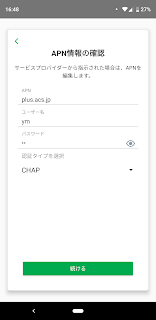









0 件のコメント :
コメントを投稿
ご来訪者様の判別のため、
匿名希望の方もコメントの記入者欄に「名前/URL」 を選択し、
テキトーなペンネームを入れてくださいm(_ _)m
※ URLは不要。書いていただいてもOK。